Отличный способ общения вашего бренда с клиентами заключается в том, чтобы все в вашем бизнесе использовали профессиональную подпись электронной почты. Вы можете начать с шаблона подписи электронной почты, обновить его, указав название вашей компании, логотип и цвета, и поделиться им с сотрудниками. Фирменная подпись повышает доверие и надежность ваших коммуникаций.
Что я узнаю?
-
Создание профессиональной фирменной подписи электронной почты
-
Предоставление общего доступа к шаблону подписи электронной почты другим пользователям в моей компании
Что мне нужно?
-
5 минут
-
Outlook для классических приложений Windows
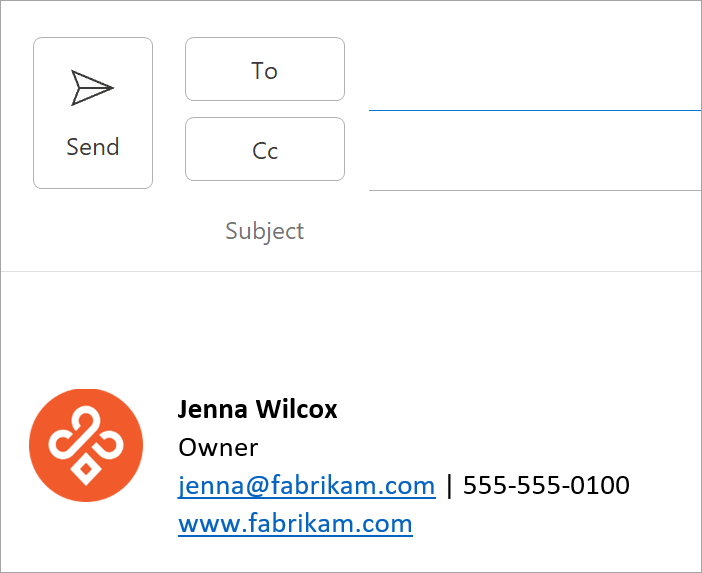
Вы можете создать подпись для сообщений электронной почты с помощью легкодоступного шаблона подписи.
Получение шаблона подписи электронной почты и его персонализация
-
Вы можете приступить к созданию фирменной подписи, начните с шаблона подписи электронной почты. Из шаблона вы можете скопировать нужную подпись в сообщение электронной почты и персонализировать ее, чтобы создать собственную.
Примечание.Иногда при скачивании и открытии шаблона подписи, который открывается в защищенном режиме в Word, для редактирования шаблона необходимо выбрать Включить редактирование.
-
Загрузив шаблон, откройте его в Word.
-
Выберите любую подпись, выберите все элементы в подписи и нажмите кнопку Копировать.
-
Откройте Outlook и выберите Создать Email.
-
Вставьте скопированную подпись в текст сообщения электронной почты.
-
Персонализируйте подпись, изменив текст, изменив фотографию или логотип, добавив гиперссылки на веб-сайт или социальные сети, как показано в следующем видео.

Примечание: Иногда при скачивании и открытии шаблона подписи, который открывается в защищенном режиме в Word, для редактирования шаблона необходимо выбрать Включить редактирование.
Изменение фотографии или логотипа
-
Щелкните правой кнопкой мыши фотографию в подписи и выберите команду Изменить рисунок.
-
Выберите источник из списка, где находится ваша фотография или логотип.
-
Нажмите кнопку Вставка.
-
Чтобы изменить размер изображения, выберите изображение, чтобы увидеть, что вокруг изображения отображаются маркеры перетаскивания. Переместите маркеры перетаскивания, чтобы изменить размер изображения по мере необходимости. Выберите меню Формат и используйте параметры для форматирования изображения.
Совет: Рекомендуется использовать стандартные шрифты для подписи. Чтобы получить более подробные сведения о шрифтах, выполните поиск в Интернете по запросу "лучшие шрифты для электронной почты".
Добавление гиперссылок на веб-сайт или в социальные сети
-
В подписи щелкните правой кнопкой мыши любой значок социальной сети или выделите текст веб-сайта, щелкните правой кнопкой мыши и выберите команду Изменить ссылку.
-
В поле Адрес добавьте ссылку на профиль социальной сети.
-
Нажмите кнопку ОК.
После персонализации подписи необходимо сохранить ее, чтобы продолжать использовать ее во всех исходящих сообщениях электронной почты.
-
Выделите все элементы подписи, щелкните правой кнопкой мыши и выберите Копировать.
-
В меню Сообщение выберите Подписи > Подписи.
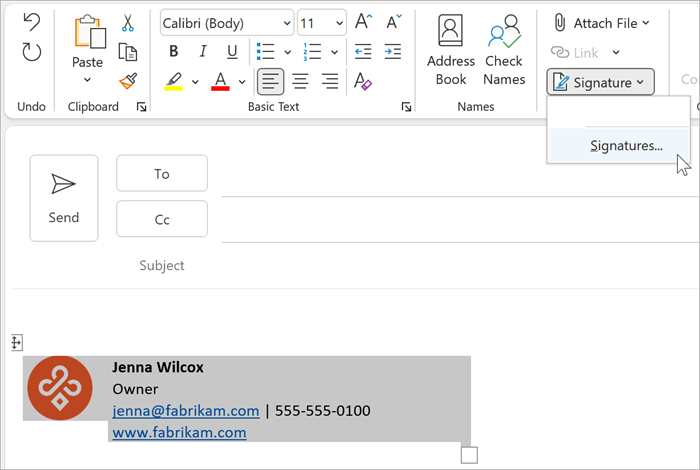
-
Выберите Создать и введите имя для подписи. Например: Деловой, Официальный, Персональный.
-
В поле Изменение подписи щелкните правой кнопкой мыши и выберите Вставить. Ваша подпись теперь отображается в поле .
-
Нажмите кнопку ОК , чтобы сохранить новую подпись. Для всех будущих сообщений эта сигнатура будет добавлена автоматически.
См. также
После того как вы создадите фирменную профессиональную подпись, вы захотите поделиться ею с другими участниками вашего бизнеса, чтобы у всех была профессиональная подпись электронной почты с вашей торговой маркой. Самый простой способ поделиться подписью электронной почты — отправить сообщение другим пользователям в вашей компании с подписью электронной почты. Чтобы изменить и сохранить подпись, перейдите к шагам 2 и 3 выше.










